Como atualizar complemento da movimentação confirmada de um documento no SAJ Tribunais de Segundo Grau?
Versão do sistema: 23.3.X-X
Publicado em: 19/03/2024
Uma das atividades essenciais do Tribunal de Justiça é a emissão de documentos. O Sistema de Automação de Justiça (SAJ) Segundo Grau (SG) dispõe de um Editor de Textos exclusivo, direcionado aos serviços forenses, que oferece ferramentas e rotinas especialmente desenvolvidas para atender às necessidades dos usuários. Além de fornecer todas as funcionalidades necessárias para a criação e edição dos documentos, o SAJ Editor interage com as informações processuais inseridas no sistema, como finalização, assinatura e liberação dos documentos nos autos digitais.
E caso exista a necessidade, é possível atualizar o complemento da movimentação vinculada ao documento previamente confirmada, que ocorre após a assinatura e liberação nos autos digitais. Um exemplo de uso seria nos casos de não ter sido selecionado o teor a ser publicado com o Ctrl+M e assim o complemento da movimentação ficou o nome do modelo de documento utilizado.
Neste artigo, você aprenderá como atualizar complemento da movimentação confirmada em um documento no SAJ Editor, de forma simples e eficiente.
1. Para encontrar qualquer documento que já tenha sido assinado digitalmente, acesse o menu “Expedientes” (1), opção “Gerenciador de Arquivos” (2).
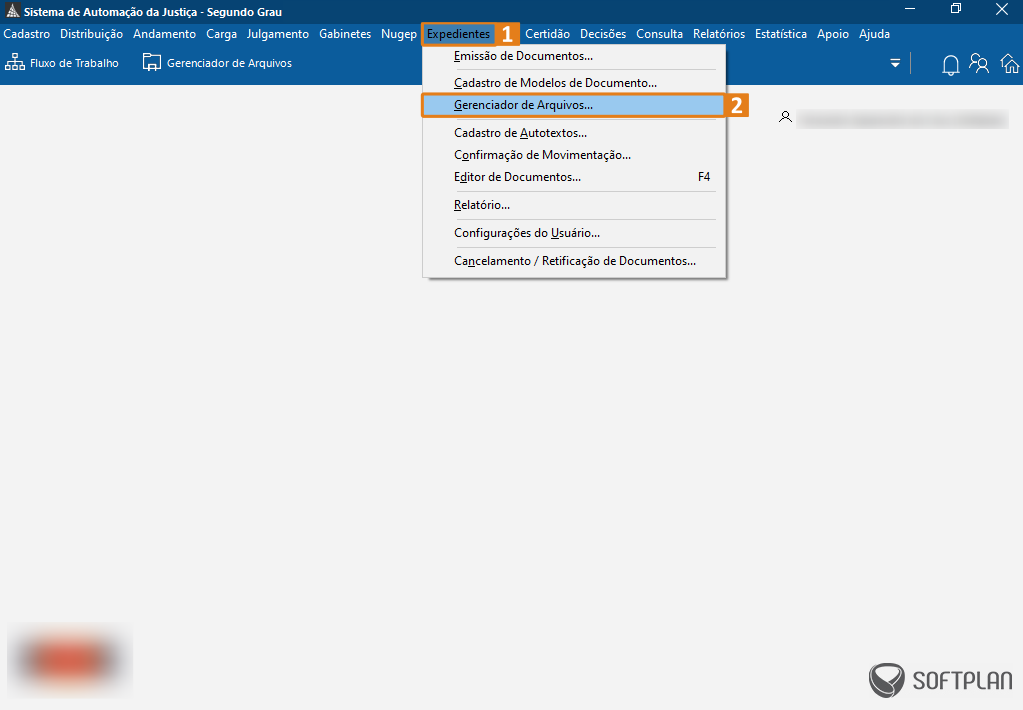
2. Na tela Gerenciador de Arquivos, faça a busca pelo documento que deseja atualizar a movimentação confirmada. No modo “Pesquisar” (1), informe o número do processo (2) e, em seguida, clique no botão “Consultar” (3).
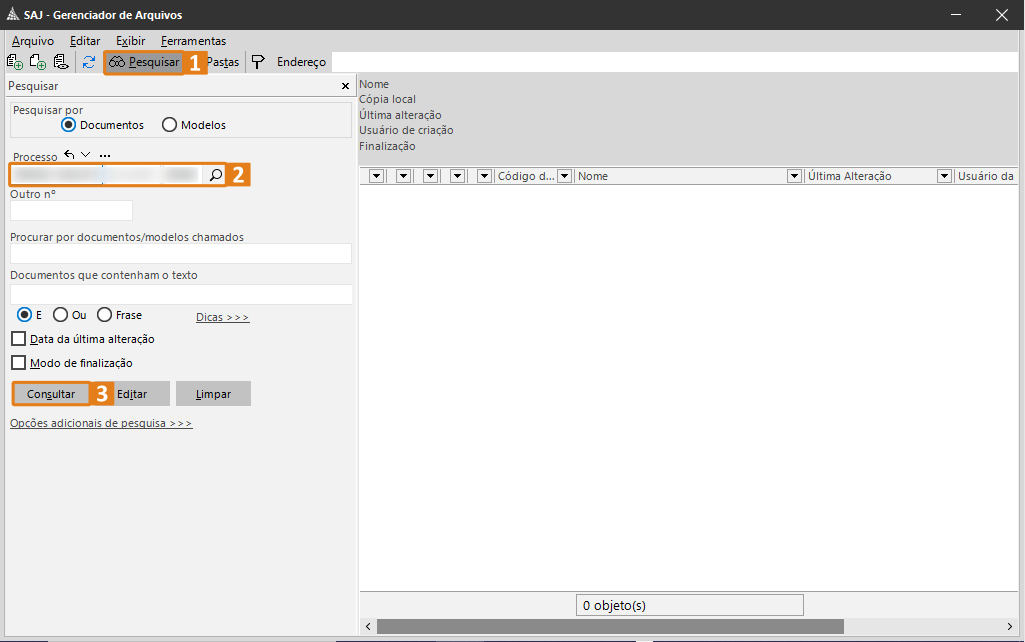
3. É possível encontrar documentos emitidos em um período específico. Para isso, clique em Opções adicionais de pesquisa (1), marque a caixa de seleção “Outras datas” (2), informe as datas que deseja e, em seguida, clique no botão “Consultar” (3).
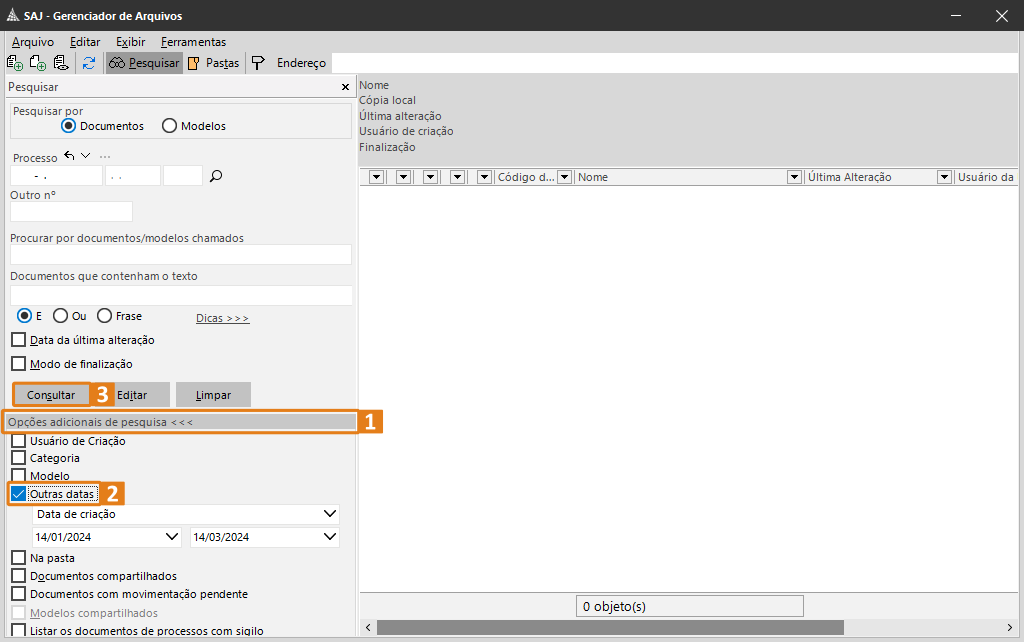
4. Selecione o documento com o ícone de movimentação confirmada (1) e dê um duplo clique com o botão esquerdo do mouse sobre ele (ou aperte a tecla Enter em seu teclado) para abrir.
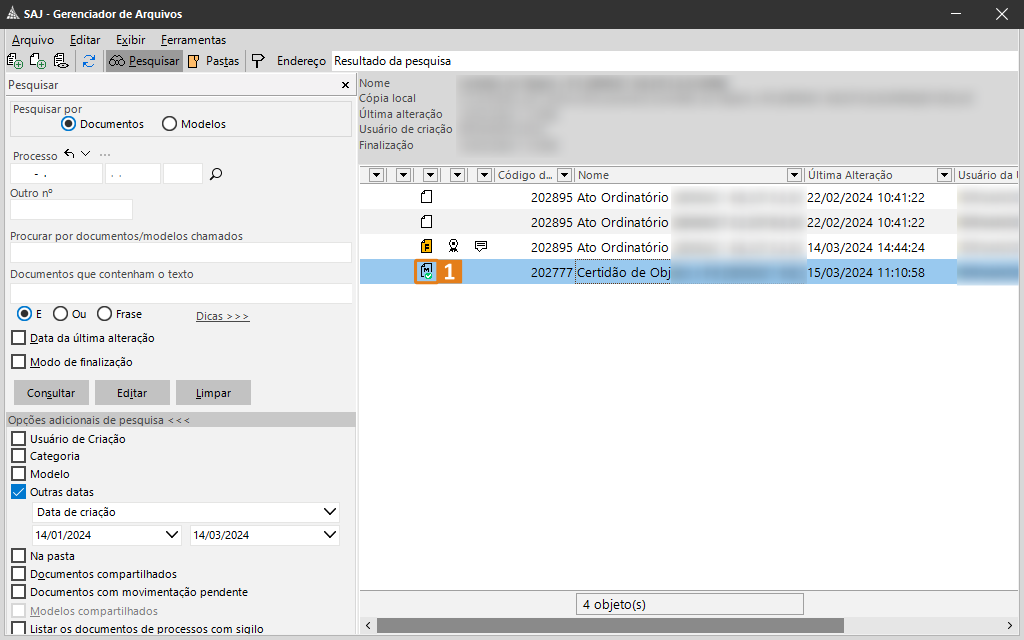
5. A tela do Editor de Textos (1) se abrirá. Clique no menu “Arquivo” (2) e, em seguida, clique na opção “Propriedades” (3) (ou utilize a tecla F8 em seu teclado). No Painel auxiliar (4), você pode observar, na seção da Movimentação já foi confirmada (5), que o complemento é exatamente o nome do documento. Após isso, clique no botão “Fechar” (6).
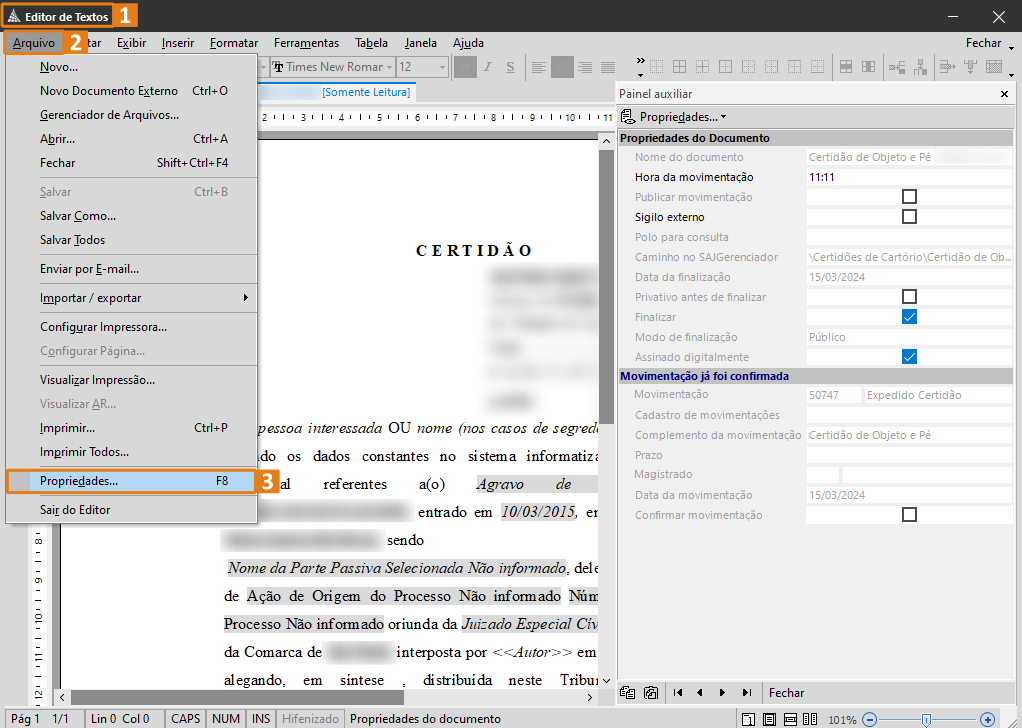
6. Agora, selecione a parte do texto que deseja que conte no complemento da movimentação, clique no menu “Ferramentas” (1) e, em seguida, clique na opção “Atualizar Complemento da Movimentação Confirmada” (2).
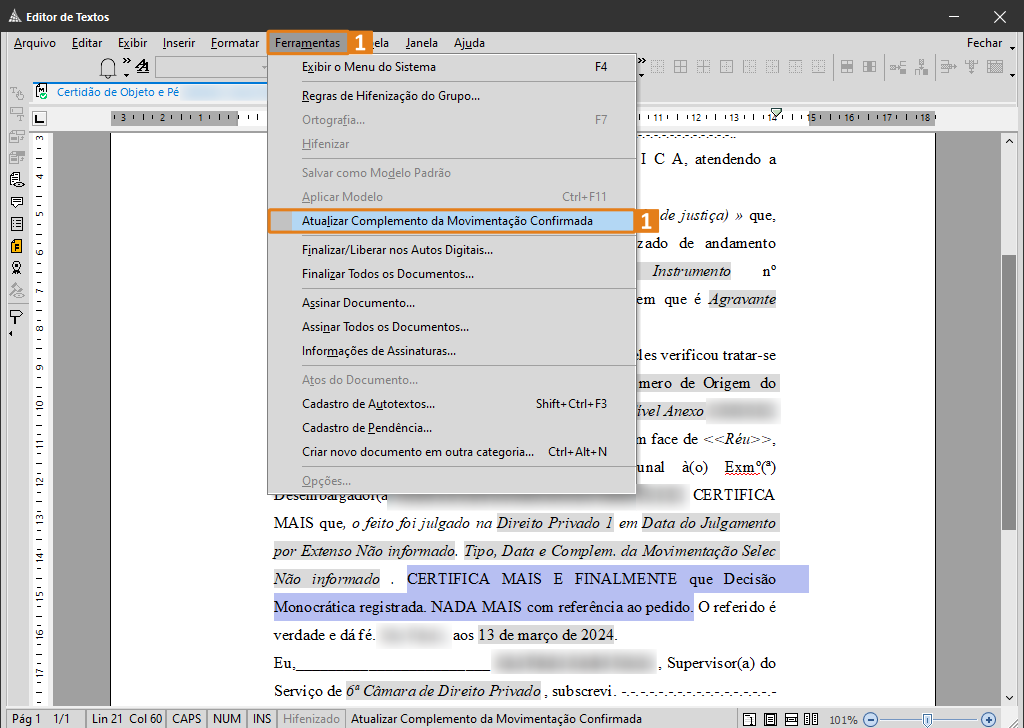
7. Na janela flutuante de Confirmação clique no botão “Sim” (1). A alteração do complemento será salva automaticamente. Feito isso, saia do Editor.
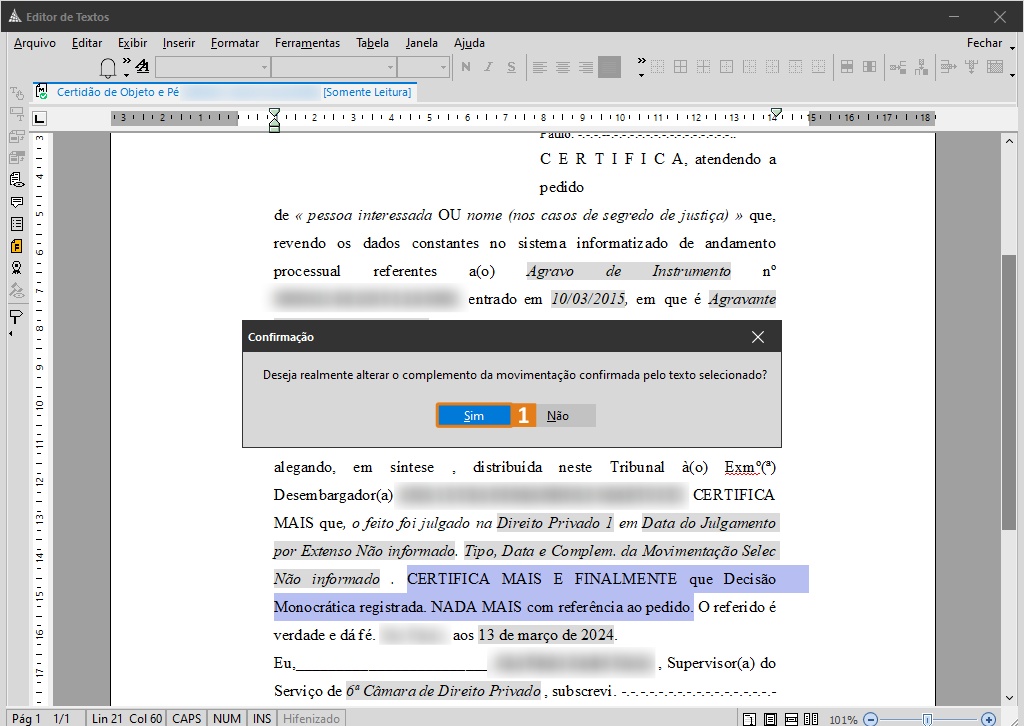
Pronto! Você aprendeu, neste artigo, como atualizar complemento da movimentação confirmada de um documento pelo Editor de Textos. Aproveite esses conhecimentos para tornar sua rotina de trabalho ainda mais produtiva com o SAJ Tribunais.
Créditos - Equipe SAJ Tribunais